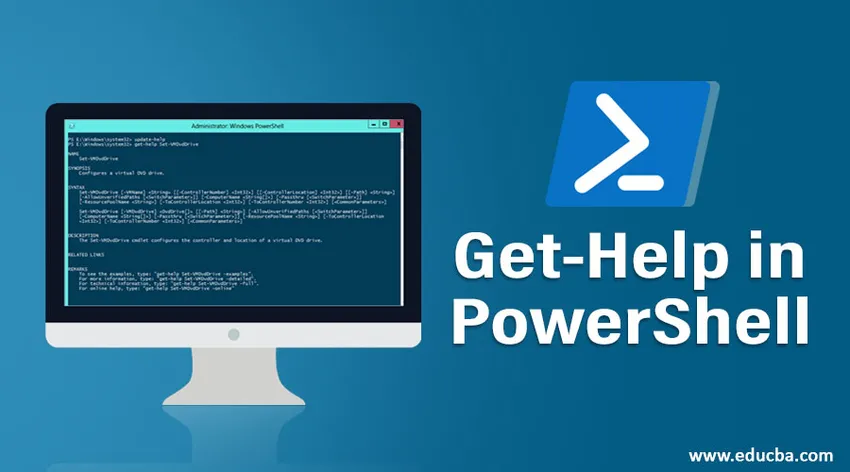
Inleiding tot hulp in PowerShell
Windows PowerShell is een scripttaal die is gebouwd op .net-platform dat is ontworpen om de taken in verband met Windows-toepassing en -beheer te automatiseren. De term PowerShell is een combinatie van de taal en de interface waarin de opdrachten / scripts worden uitgevoerd. De eerste versie van PowerShell werd in het jaar 2006 geïntroduceerd. Er zijn twee soorten interfaces waarop PowerShell-opdrachten kunnen worden uitgevoerd; Windows PowerShell is als een opdrachtprompt waar PowerShell-cmdlets kunnen worden uitgevoerd en Windows PowerShell ISE is waar PowerShell-scripts (een compilatie van PowerShell-cmdlets) kunnen worden uitgevoerd en fouten kunnen worden opgelost. Het is een objectgeoriënteerde taal waardoor het kan worden geïntegreerd met .net-interfaces. Het is nu open-source en kan ook op andere besturingssystemen worden geïnstalleerd. In dit bericht gaan we kijken naar de verschillende voorbeelden van hulp in Powershell.
Typ "PowerShell" in de opdrachtprompt om een PowerShell-sessie te starten.
PowerShell Cmdlets en variabelen: de opdrachten in PowerShell worden "cmdlets" genoemd. De beschikbare lijst kan worden verkregen door de onderstaande cmdlet uit te voeren.
- Get-Command: Cmdlet
Hulp in PowerShell: voor elke mens om de syntaxis of de cmdlets te onthouden, is elke programmeertaal moeilijk en een vervelende taak. Om deze uitdaging aan te gaan, heeft PowerShell talloze Help-artikelen. Voor hulp over een PowerShell-cmdlet kan de Get-Help-cmdlet worden gebruikt. Het biedt de syntaxis en de manier om het naar een cmdlet te gebruiken. Voor bijvoorbeeld: Get-Help Get-Process dit toont de syntaxis en de aliassen van Get-Process Cmdlet.
Voorbeelden van hulp in PowerShell
De voorbeelden van hulp in PowerShell worden hieronder uitgelegd:
1. Een nieuwe map maken
Cmdlet : Get-Help Nieuw-item
Syntaxis:
New-Item (-Path) (-ItemType ) (-Value ) (-Force) (-Credential ) (-WhatIf) (-Confirm) (-UseTransaction) () New-Item ((-Path) ) -Name (-ItemType ) (-Value ) (-Force) (-Credential
) (-WhatIf) (-Confirm) (-UseTransaction) ()
Aliassen: Ni
EG : Nieuw item -Pad 'C: \ Vignesh \ NewPowerShellFolder' -ItemType Directory.
Uitvoer : hiermee wordt een nieuwe map 'NewPowerShellFolder' in het opgegeven pad gemaakt.
2. Om een item te kopiëren
Cmdlet: Get-Help Copy-item
Syntaxis:
Copy-Item (-Path) ((-Destination) ) (-Container) (-Force) (-Filter ) (-Include
) (-Exclude ) (-Recurse) (-PassThru) (-Credential ) (-WhatIf) (-Confirm) (-UseTransaction) (-FromSession ) (-ToSession ) () Copy-Item ((-Destination) ) -LiteralPath (-Container) (-Force) (-Filter ) (-Include
) (-Exclude ) (-Recurse) (-PassThru) (-Credential ) (-WhatIf) (-Confirm) (-UseTransaction) (-FromSession ) (-ToSession ) ()
aliassen:
- cpi
- cp
- kopiëren
EG : Nieuw item -Pad 'C: \ Vignesh \ NewPowerShellFolder' -ItemType Directory.
Uitvoer : hiermee wordt een nieuwe map 'NewPowerShellFolder' in het opgegeven pad gemaakt.
3. Om een item te verwijderen
Cmdlet : Get-Help-item verwijderen
Syntaxis:
Remove-Item (-Path) (-Filter ) (-Include ) (-Exclude ) (-Recurse) (-Force) (-Credential ) (-WhatIf) (-Confirm) (-UseTransaction) (-Stream ) () Remove-Item -LiteralPath (-Filter ) (-Include ) (-Exclude ) (-Recurse) (-Force) (-Credential ) (-WhatIf) (-Confirm) (-UseTransaction) (-Stream ) ()
aliassen:
- ri
- rm
- rmdir
- del
- erase
- rd
EG : verwijder-item 'C: \ Vignesh \ Vignesh.txt'.
Uitvoer : hiermee wordt het txt-bestand verwijderd.
Het is mogelijk dat veel gebruikers de cmdlet-syntaxis niet meteen begrijpen, of dat sommige gebruikers een paar voorbeelden nodig hebben om de parameters aan een cmdlet door te geven. In dat geval zullen ze uiteraard proberen online te gaan en een beetje onderzoek te doen. Dit kan vanuit het PowerShell-venster zelf als volgt worden gedaan door online toe te voegen met de Get-Help-cmdlet.
Get-Help Get-Child-item -Online, hiermee wordt het Microsoft Help-artikel voor Get-Child-item in Internet Explorer geopend.
Trucs en snelkoppelingen voor hulp in PowerShell
1. Druk op de pijl-omhoog om terug te gaan naar de vorige uitgevoerde cmdlets. Dit leidt ons door de opdrachten die in de huidige PowerShell-sessie in aflopende volgorde zijn uitgevoerd.
2. De cmdlet Get-History kan worden gebruikt om de cmdlets in één stuk op te halen die in de huidige sessie zijn uitgevoerd. Dit kan naar een CSV-bestand worden geëxporteerd door de volgende cmdlet uit te voeren.
Cmdlet: Get-History | Export-csv “Te exporteren pad.csv”
Output:
| ID kaart | Opdrachtregel | Uitvoeringsstatus |
StartExecutionTime |
EndExecutionTime |
| 1 | Get-Help Get-Process -Online | Voltooid | 18-11-2019 4:33 | 18-11-2019 4:36 |
| 2 | Get-Help Get-Process -Online | Voltooid | 18-11-2019 4:33 | 18-11-2019 4:36 |
| 3 | Get-Help Get-ChildItem -Online | Voltooid | 18-11-2019 4:33 | 18-11-2019 4:36 |
| 4 | Get-Help Get-ChildItem -Online | Voltooid | 18-11-2019 4:33 | 18-11-2019 4:36 |
| 5 | Get-Help Get-ChildItem -Online | Voltooid | 18-11-2019 4:33 | 18-11-2019 4:36 |
Conclusie
Dit artikel gaf slechts een glimp weer van wat PowerShell is en hoe de Help-informatie kan worden gebruikt om te weten over een cmdlet. Er zijn veel krachtigere dingen die met PowerShell kunnen worden gedaan, zoals het wijzigen van kenmerken in Active Directory, verbinding maken met IIS, SQL Server en Microsoft Exchange. Door PowerShell te leren, kan men gemakkelijk zijn manuren besparen die hij aan alledaagse taken besteedt door een script te schrijven dat daarvoor zorgt.
Aanbevolen artikelen
Dit is een gids voor hulp in PowerShell. Hier bespreken we de verschillende voorbeelden van hulp in Powershell samen met zijn trucs en snelkoppelingen. U kunt ook de volgende artikelen bekijken voor meer informatie -
- Top 7 versies met stappen om PowerShell te installeren
- Tips en trucs om PowerShell-opdrachten te gebruiken
- Verschillende toepassingen van Powershell
- Werken met PowerShell String-functies